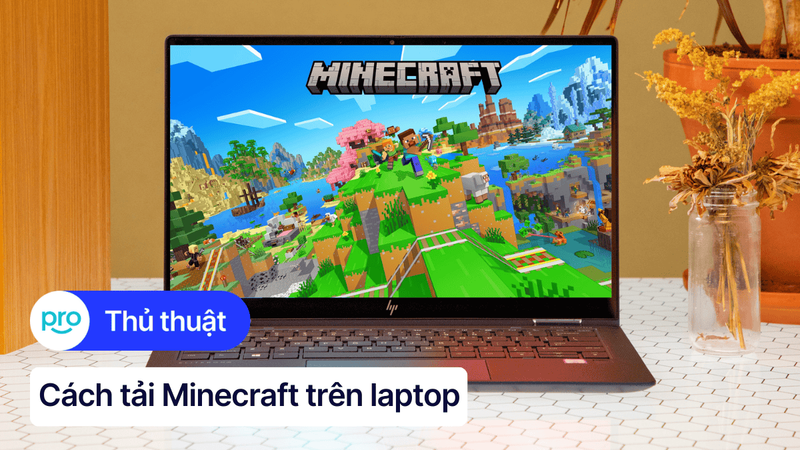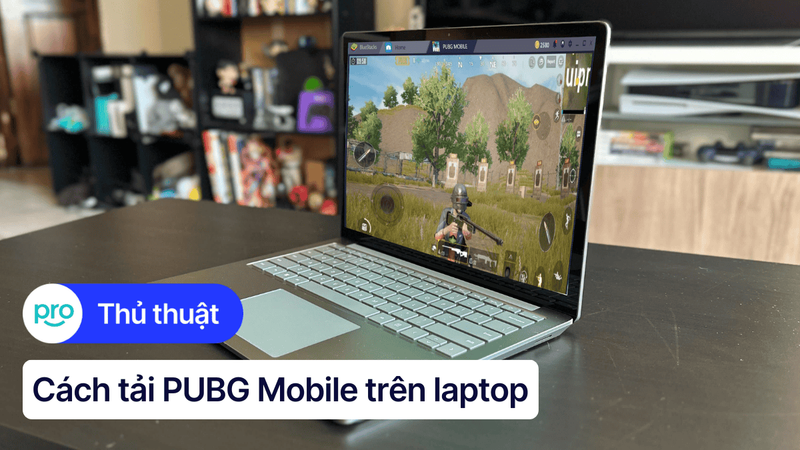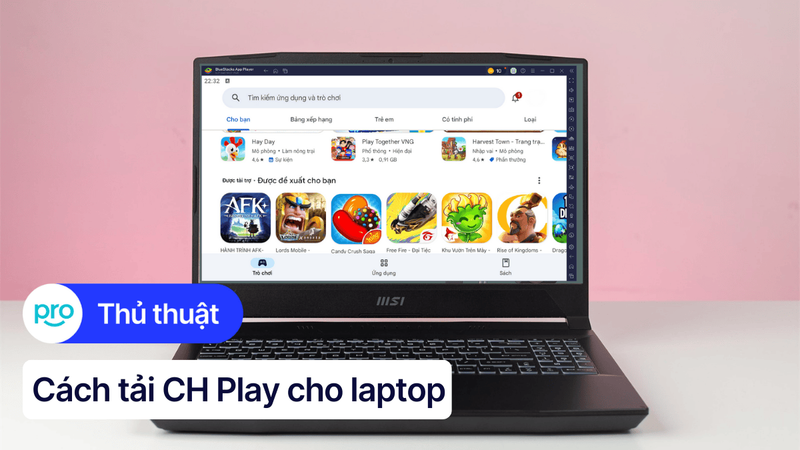Cách tải Valorant trên laptop, máy tính nhanh, đơn giản 2025
Valorant đang là tựa game bắn súng FPS được đông đảo game thủ yêu thích bởi lối chơi chiến thuật hấp dẫn và đồ họa đẹp mắt. Tuy nhiên, không phải ai cũng biết cách tải Valorant trên laptop một cách nhanh chóng và đơn giản. Bài viết này sẽ hướng dẫn chi tiết các bước tải và cài đặt Valorant, giúp bạn nhanh chóng tham gia vào những trận đấu kịch tính. Cùng ThinkPro tìm hiểu ngay nhé!
1. Những điểm chính
Những thông tin hữu ích bạn sẽ nhận được sau khi đọc bài viết này:
Thông tin về cấu hình tối thiểu và cấu hình đề nghị để chơi Valorant chơi laptop.
Hướng dẫn chi tiết các tạo tài khoản Riot Games, cách tải và cài đặt Valorant.
Giải thích nguyên nhân và cách khắc phục một số lỗi thường gặp khi tải game Valorant.
Hướng dẫn chi tiết cách kiểm tra cấu hình laptop của bạn có đủ để chơi Valorant không.
2. Cấu hình yêu cầu để chơi Valorant trên laptop
2.1. Cấu hình tối thiểu để tải Valorant (tham khảo nguồn Riot Games)
CPU: Intel Core 2 Duo E8400
RAM: 4GB
Card đồ họa (GPU): Intel HD 4000
Hệ điều hành: Windows 7/8/10 64-bit
Dung lượng ổ đĩa trống: 30GB
Lưu ý: Máy tính đáp ứng cấu hình tối thiểu có thể chơi Valorant ở mức cài đặt thấp nhất.
2.2. Cấu hình đề nghị để chơi Valorant mượt mà (tham khảo nguồn Riot Games)
CPU: Intel Core i5-4460
RAM: 8GB
Card đồ họa (GPU): GTX 1050Ti
Hệ điều hành: Windows 10 64-bit
Dung lượng ổ đĩa trống: 30GB
Lưu ý: Máy tính đáp ứng cấu hình đề nghị có thể chơi Valorant ở mức cài đặt cao hơn, cho trải nghiệm mượt mà hơn.
Để kiểm tra cấu hình máy tính, bạn có thể thực hiện theo các bước sau:
Sử dụng phím tắt Windows + R, gõ dxdiag và nhấn Enter.
Thông tin cấu hình máy tính sẽ hiển thị trong cửa sổ DirectX Diagnostic Tool.
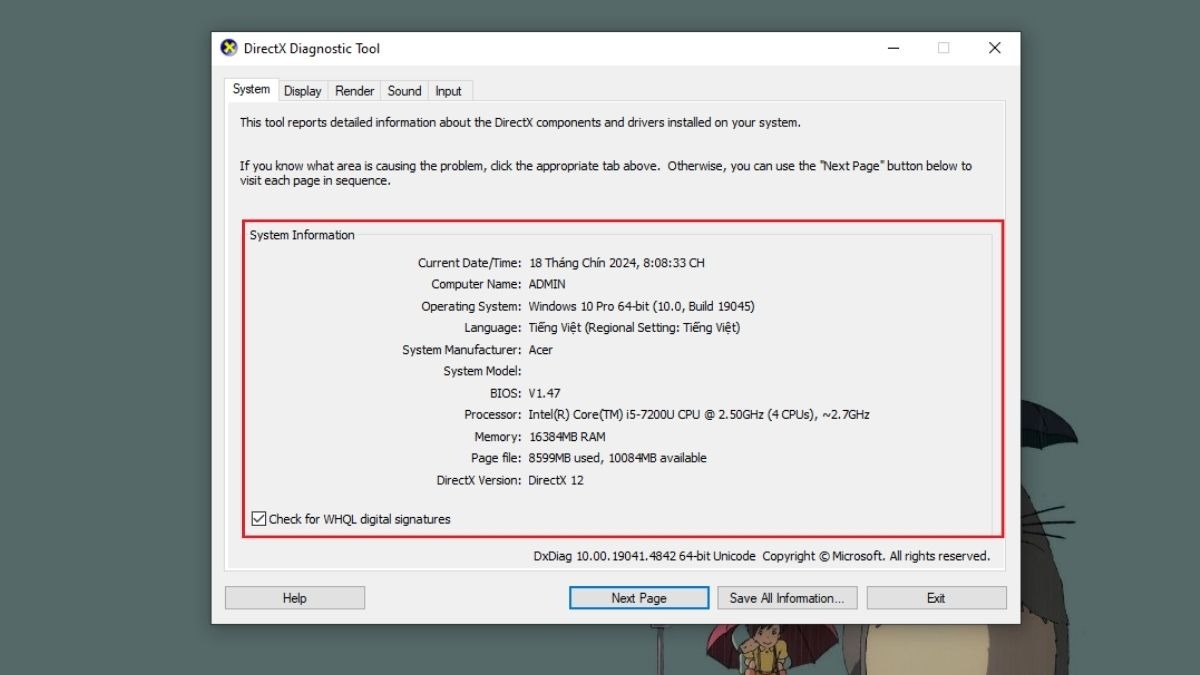
Kiểm tra cấu hình laptop
3. Hướng dẫn tải và cài đặt Valorant trên laptop
Hướng dẫn được thực hiện trên laptop Acer, chạy Windows 10. Bạn có thể thực hiện tương tự trên các dòng laptop chạy Windows 10 khác.
3.1. Tạo tài khoản Riot Games
Bước 1: Truy cập trang chủ Riot Games > Chọn Đăng nhập (Sign in).
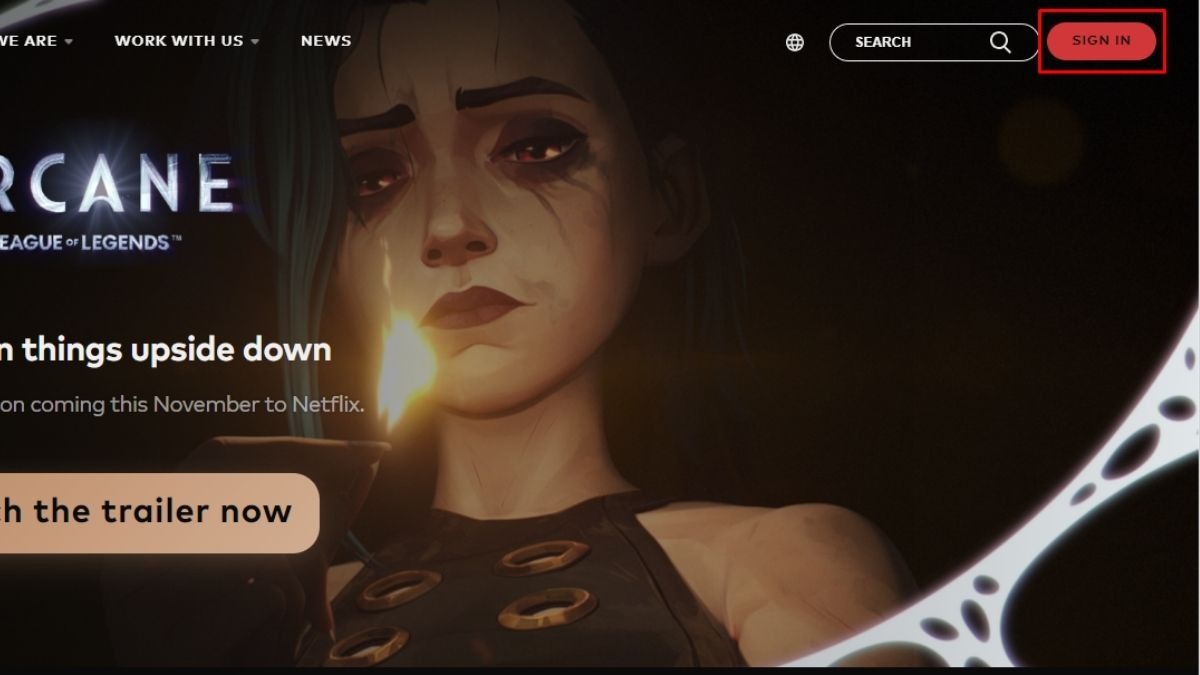
Chọn Đăng nhập (Sign in)
Bước 2: Chọn Tạo tài khoản (Create account).
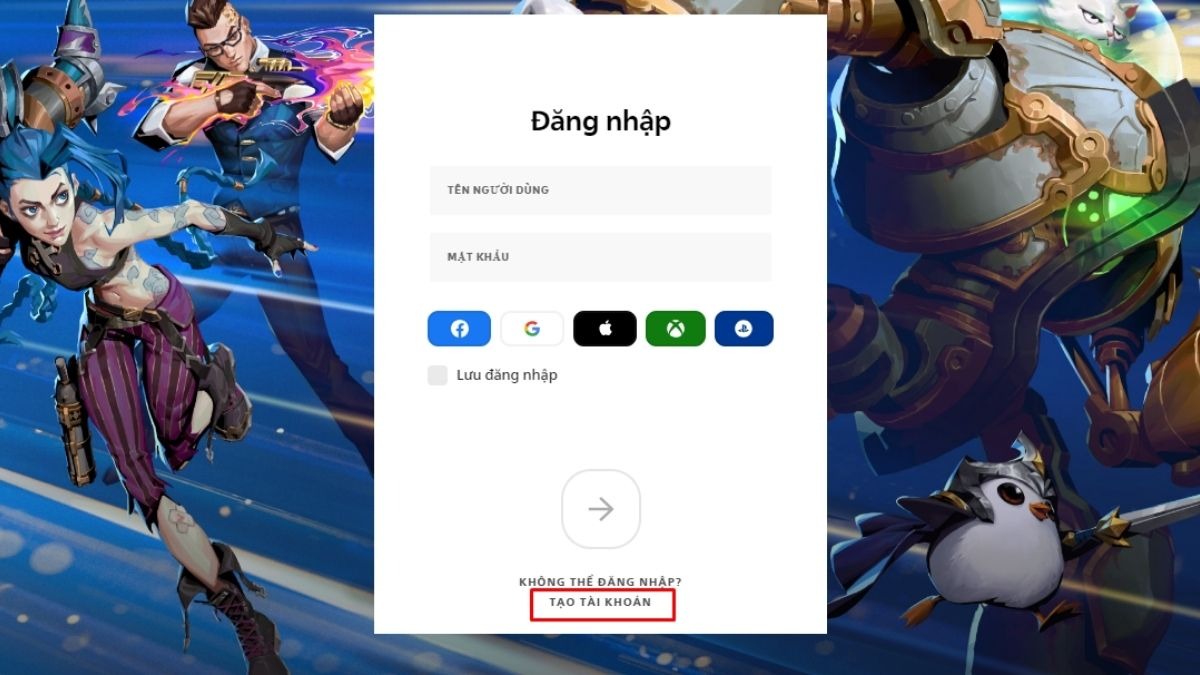
Chọn Tạo tài khoản (Create account)
Bước 3: Nhập email của bạn > Tick vào ô Đồng ý > Nhấn mũi tên để tiếp tục. Bạn cũng có thể tạo tài khoản bằng Facebook, Apple,...
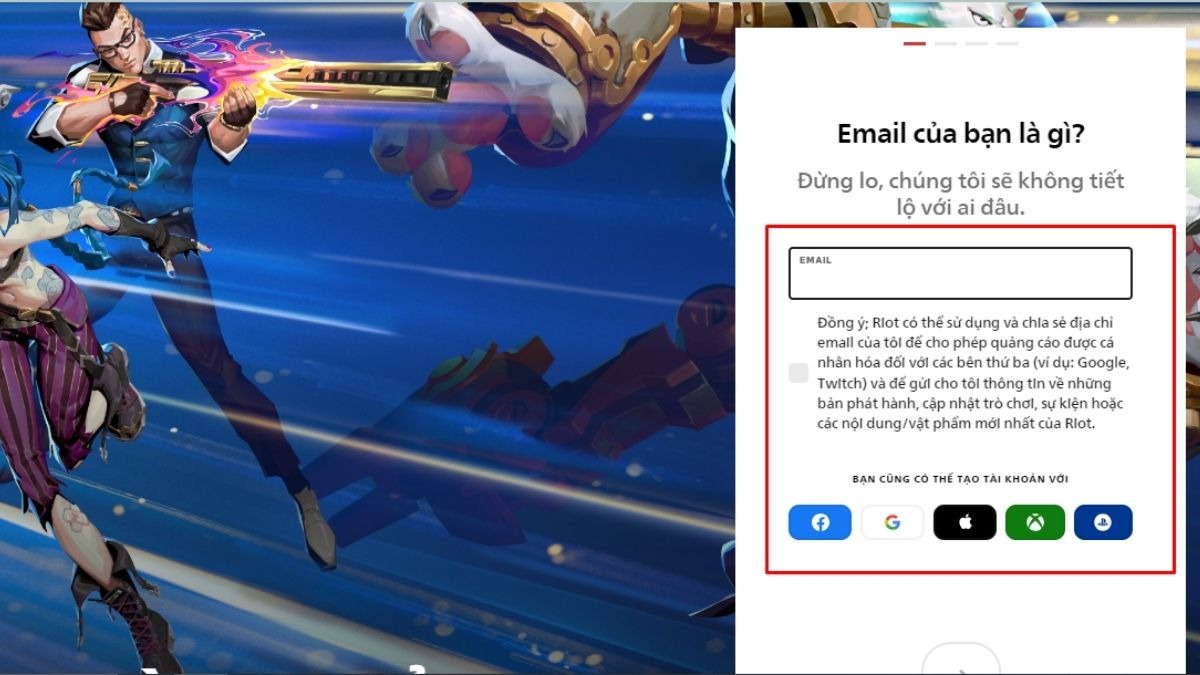
Nhập email của bạn
Bước 4: Điền tên người dùng > Nhấn mũi tên để tiếp tục.
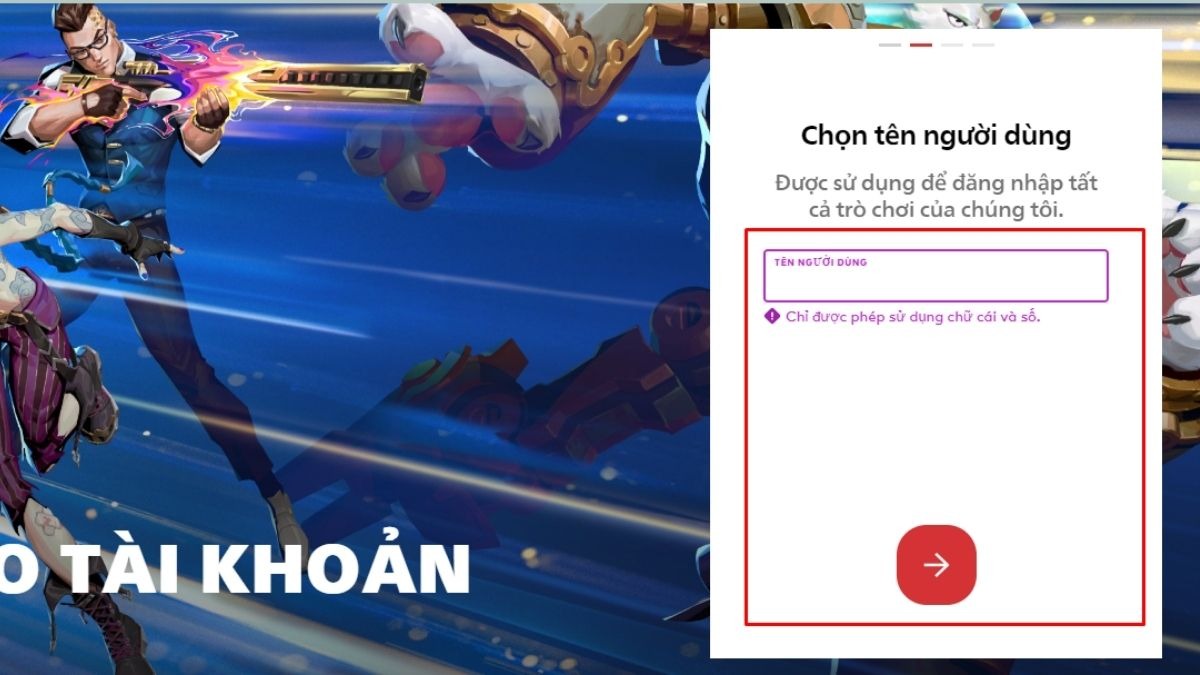
Điền tên người dùng
Bước 5: Nhập mật khẩu và xác nhận lại mật khẩu tài khoản Riot > Nhấn mũi tên để tiếp tục.
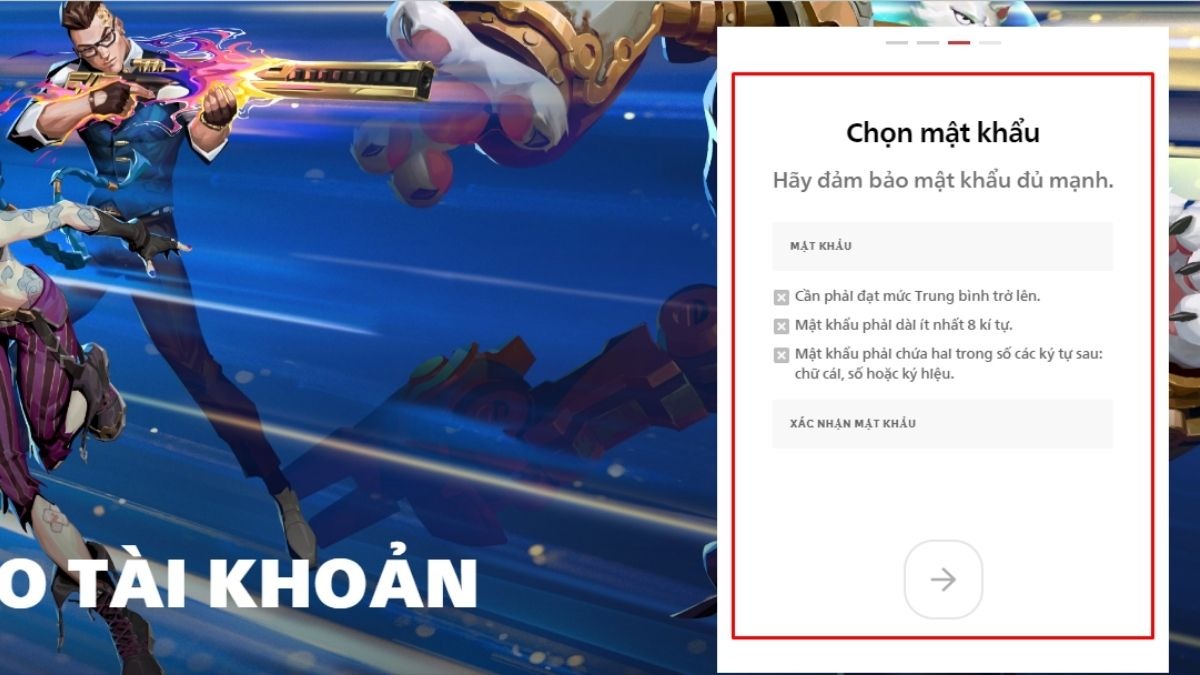
Nhập mật khẩu và xác nhận lại mật khẩu
Bước 6: Lúc này, một bảng Điều khoản sử dụng sẽ xuất hiện, hãy đọc kỹ và tick vào ô Chấp nhận Điều khoản Dịch vụ… > Nhấn Chấp nhận để tiếp tục.
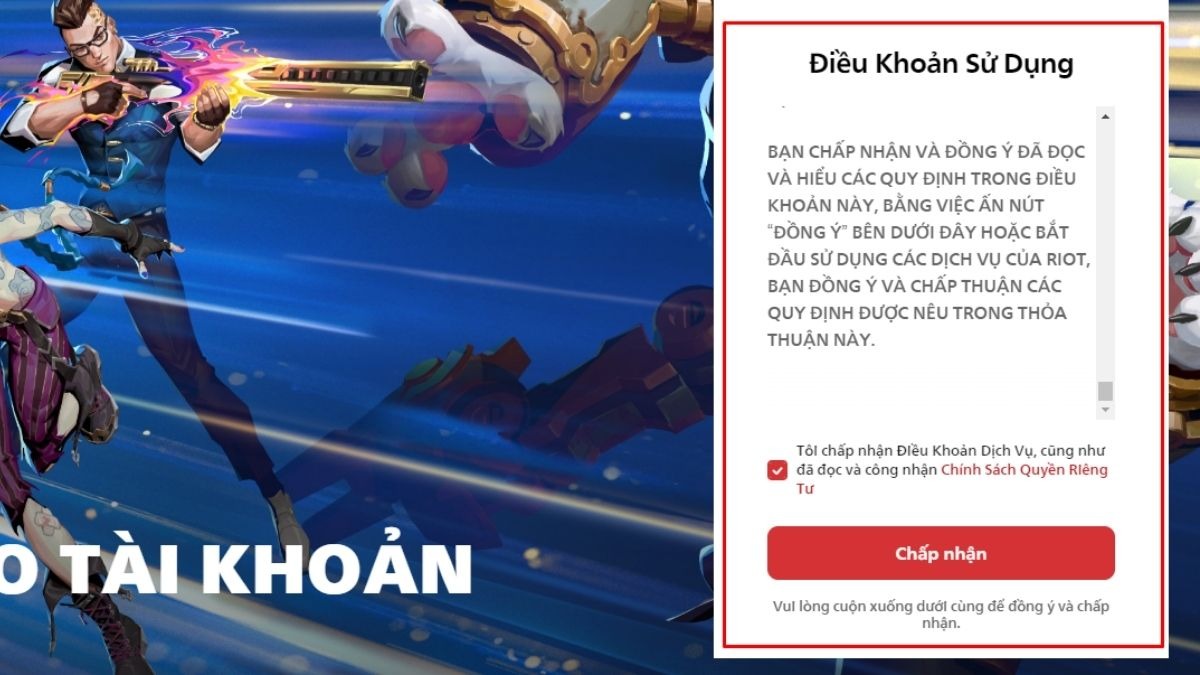
Nhấn Chấp nhận để tiếp tục
Bước 7: Khi tạo tài khoản thành công, bạn sẽ được dẫn về trang chủ. Bạn sẽ thấy ô My Account (Tài khoản của tôi) ở góc trên bên phải màn hình, có nghĩa bạn đang đăng nhập trong tài khoản vừa tạo.
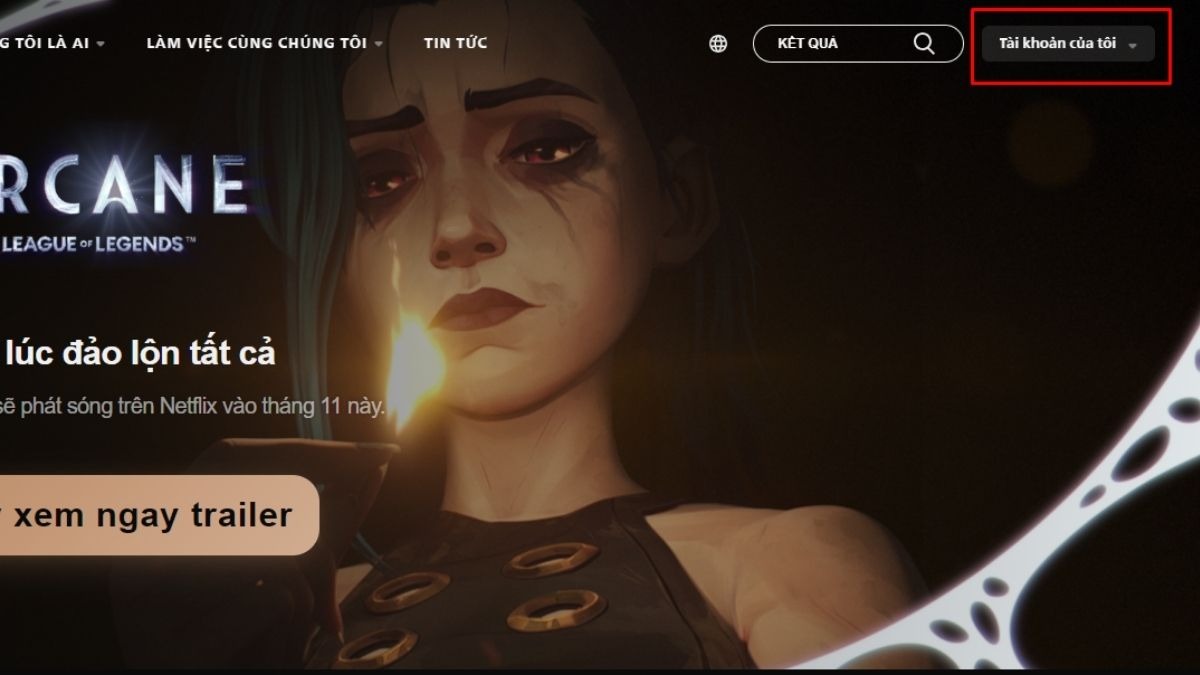
Bạn sẽ thấy ô My Account ở góc trên bên phải màn hình
Lưu ý:
Ghi nhớ tên đăng nhập và mật khẩu để tải và đăng nhập Valorant.
Xác minh email để bảo mật tài khoản.
3.2. Tải và cài đặt Valorant
Sau khi đã có tài khoản Riot Games, bạn có thể tải Valorant về máy tính và cài đặt theo hướng dẫn sau:
Bước 1: Truy cập trang chủ Valorant.
Bước 2: Click vào Chơi Miễn Phí (Play Free).
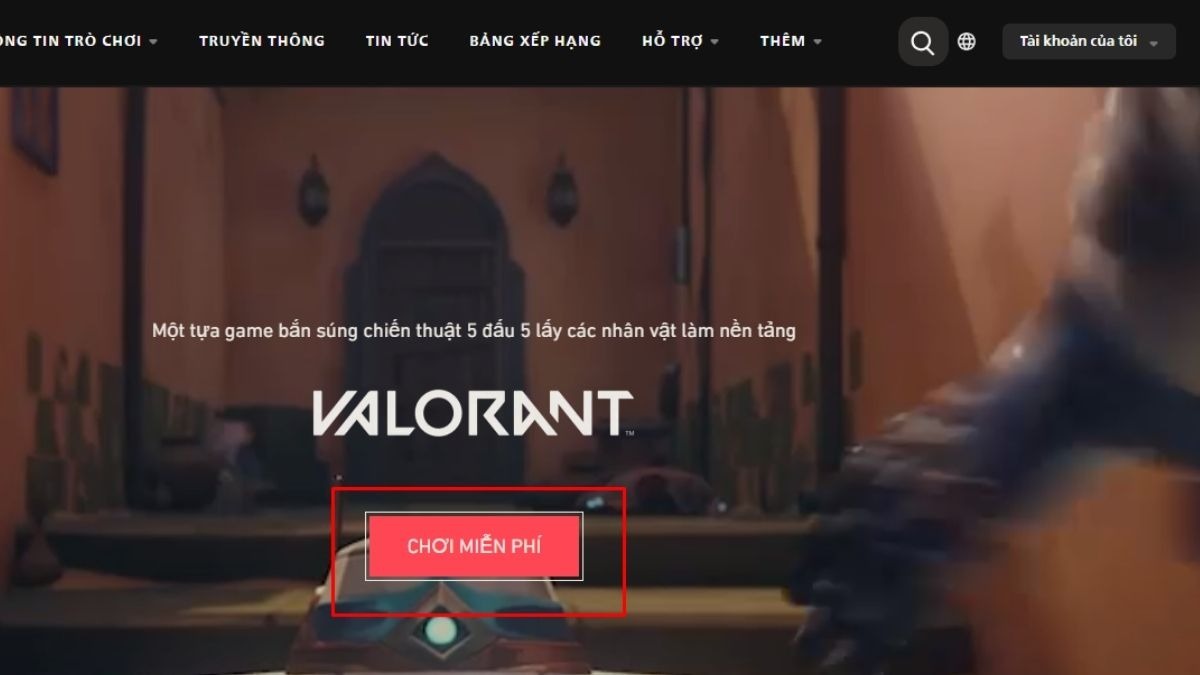
Click vào Chơi Miễn Phí (Play Free)
Bước 3: Đăng nhập bằng tài khoản Riot Games vừa tạo.
Bước 4: Chọn Tải về (Download) và chờ đợi quá trình tải xuống hoàn tất.
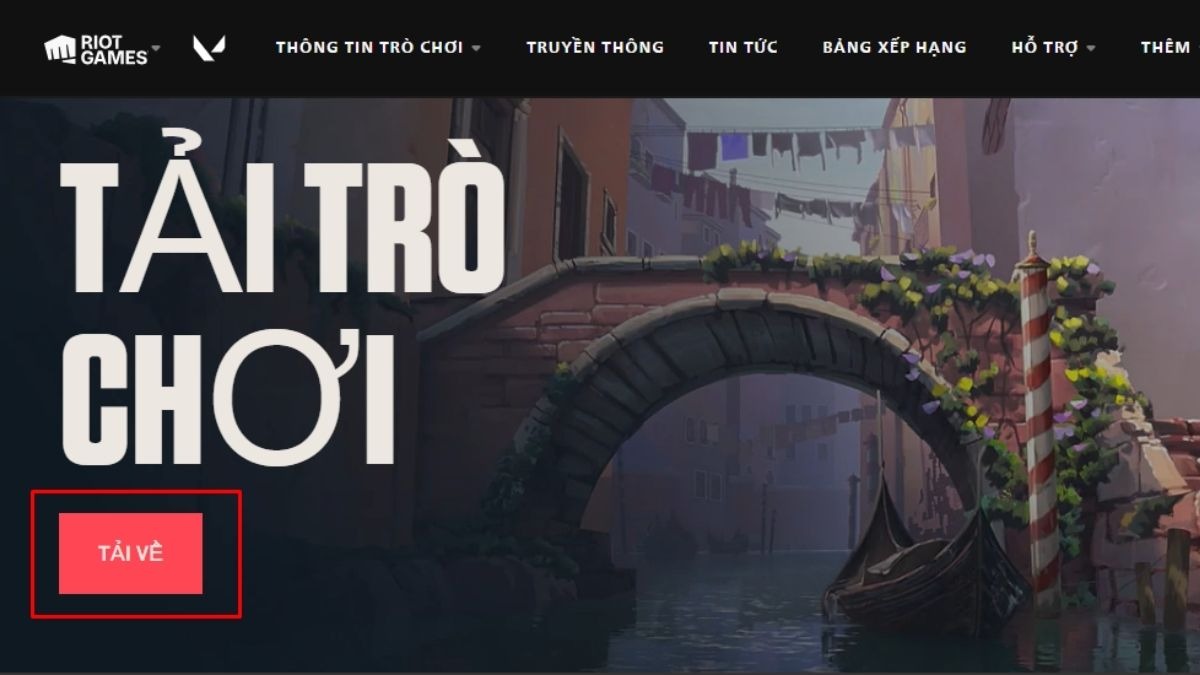
Chọn Tải về (Download)
Bước 5: Mở file cài đặt (thường là Valorant.exe). Làm theo hướng dẫn để cài đặt Valorant vào máy và chờ đợi quá trình cài đặt hoàn tất.
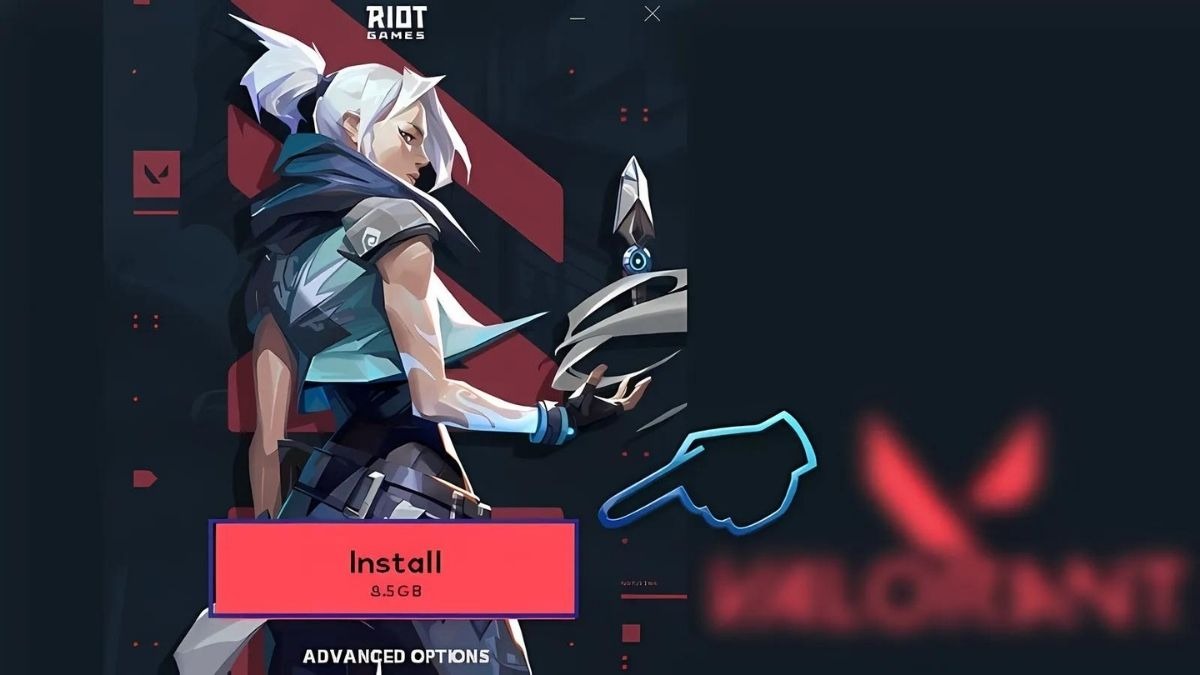
Mở file cài đặt (thường là Valorant.exe)
Lưu ý:
Tải Valorant từ trang chủ chính thức để tránh virus và phần mềm độc hại.
Nên đóng các ứng dụng chạy ngầm để quá trình tải và cài đặt diễn ra nhanh chóng hơn.
4. Một số lỗi thường gặp khi tải và cài đặt Valorant và cách khắc phục
4.1. Lỗi không tải được Valorant:
Nguyên nhân: Đường truyền mạng kém, file cài đặt lỗi,...
Cách khắc phục:
Kiểm tra kết nối mạng, đảm bảo mạng ổn định.
Tải lại file cài đặt từ trang chủ Valorant.
Chạy file cài đặt với quyền admin bằng cách nhấp chuột phải vào file cài đặt và chọn "Run as administrator".
4.2. Lỗi không cài đặt được Valorant:
Nguyên nhân: Máy tính không đủ dung lượng, xung đột phần mềm,...
Cách khắc phục:
Giải phóng dung lượng ổ đĩa bằng cách xóa các file không cần thiết.
Tắt các phần mềm diệt virus tạm thời trong quá trình cài đặt.
Kiểm tra lại cấu hình máy tính xem có đáp ứng yêu cầu tối thiểu hay không.
4.3. Lỗi Valorant bị crash khi khởi động:
Nguyên nhân: Cấu hình máy tính không đáp ứng, driver card màn hình lỗi thời,...
Cách khắc phục:
Kiểm tra lại cấu hình máy tính, nâng cấp phần cứng nếu cần thiết.
Cập nhật driver card màn hình lên phiên bản mới nhất.
Chạy Valorant ở chế độ tương thích với hệ điều hành cũ hơn.
Lưu ý: Nếu đã thử các cách trên mà vẫn không khắc phục được lỗi, bạn nên liên hệ đội ngũ hỗ trợ của Riot Games để được hỗ trợ.

Liên hệ đội ngũ hỗ trợ của Riot Games để được hỗ trợ
5. Hướng dẫn chi tiết cách kiểm tra cấu hình máy chơi game Valorant
Để chắc chắn máy tính của bạn có thể chiến được Valorant một cách mượt mà, bạn nên kiểm tra cấu hình máy tính trước khi tải game. Bạn có thể thực hiện việc này một cách dễ dàng thông qua trang web Can You Run It:
Bước 1: Truy cập trang web kiểm tra cấu hình Can You Run It và nhấn vào nút Can You Run It.
Bước 2: Tại thanh tìm kiếm, gõ Valorant.
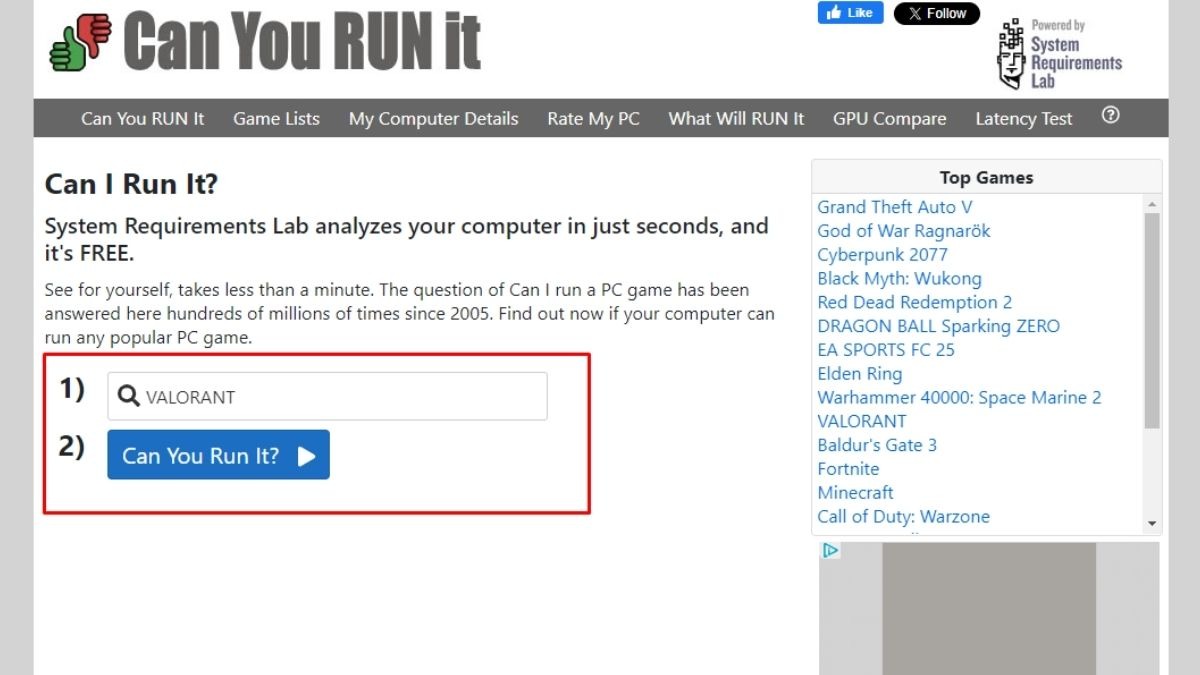
Gõ Valorant vào ô tìm kiếm
Bước 3: Nhấn vào nút Can You Run It. Lúc này, website sẽ yêu cầu bạn tải về file Detection.exe. Nhấn vào file vừa tải về và chờ phần mềm tự động thu thập thông tin cấu hình máy tính.
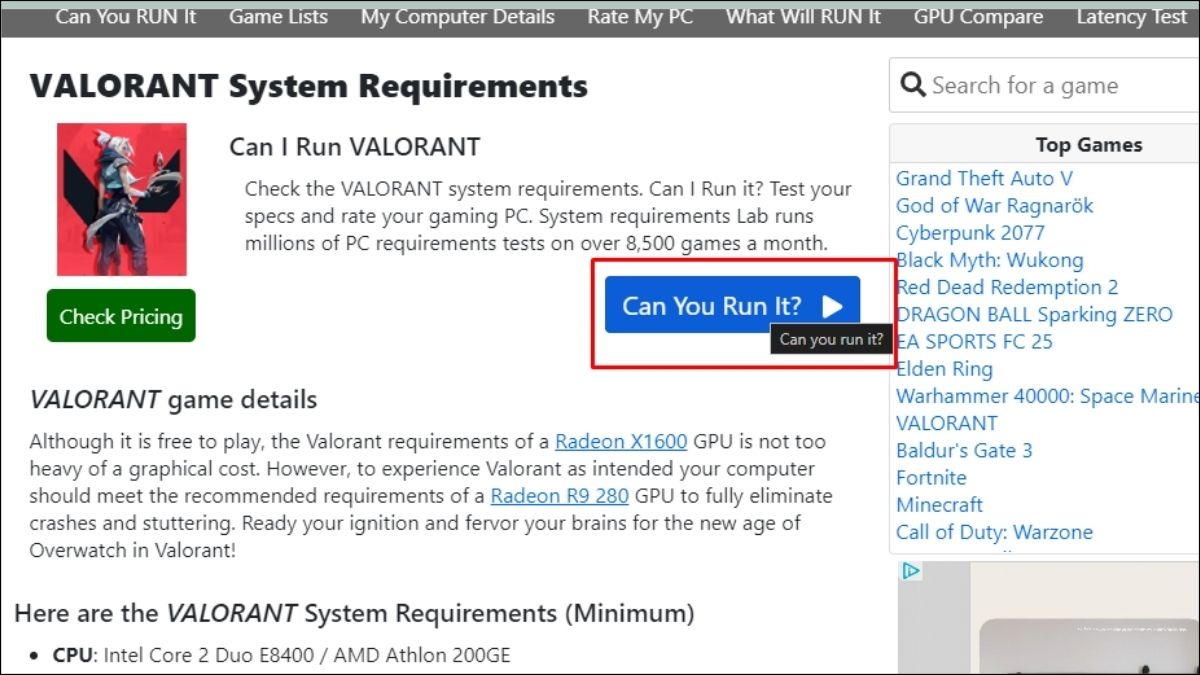
Nhấn vào nút Can You Run It
Bước 4: Khi phần mềm hiển thị đủ ba dấu tích xanh, quá trình thu thập thông tin đã hoàn thành. Quay lại trang web để xem kết quả.
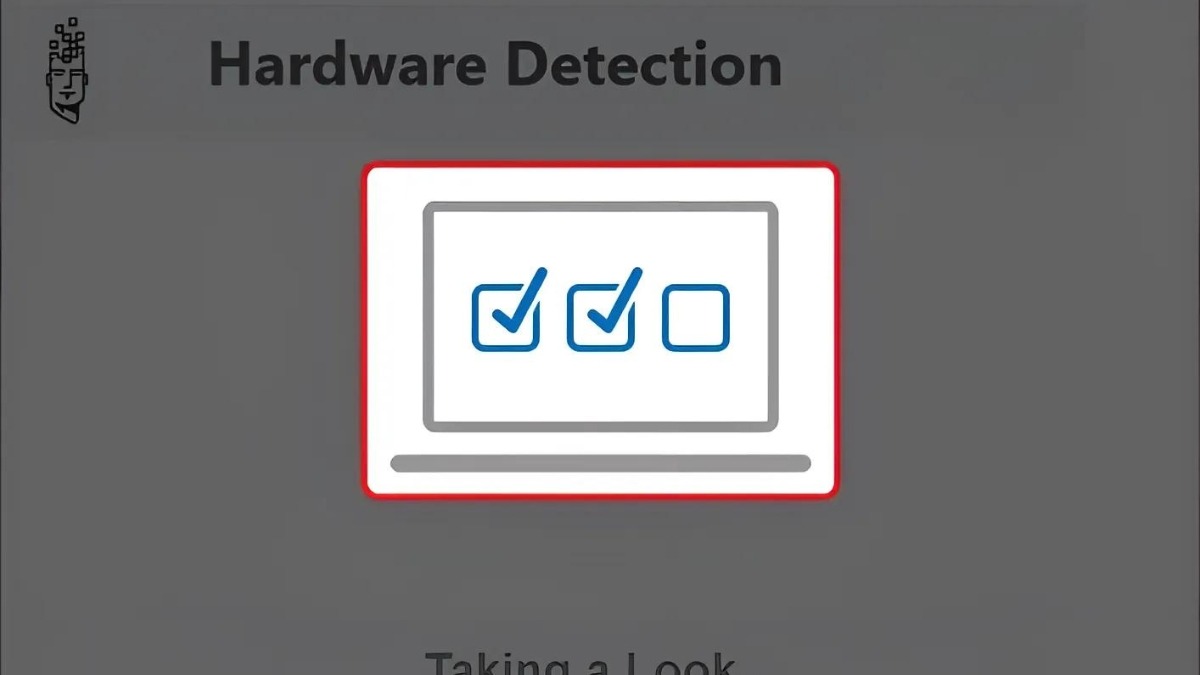
Phần mềm hiển thị đủ ba dấu tích xanh là hoàn tất kiểm tra
Kết quả:
Dấu tích xanh bên dưới Minimum: Máy tính của bạn đáp ứng cấu hình tối thiểu để chơi Valorant ở mức cài đặt thấp.
Dấu tích xanh bên dưới Recommended: Máy tính của bạn đáp ứng cấu hình đề nghị, có thể chơi Valorant ở mức cài đặt cao hơn.
Không đủ cấu hình: Trang web sẽ hiển thị thông báo bạn cần nâng cấp phần cứng nào để có thể chơi Valorant.
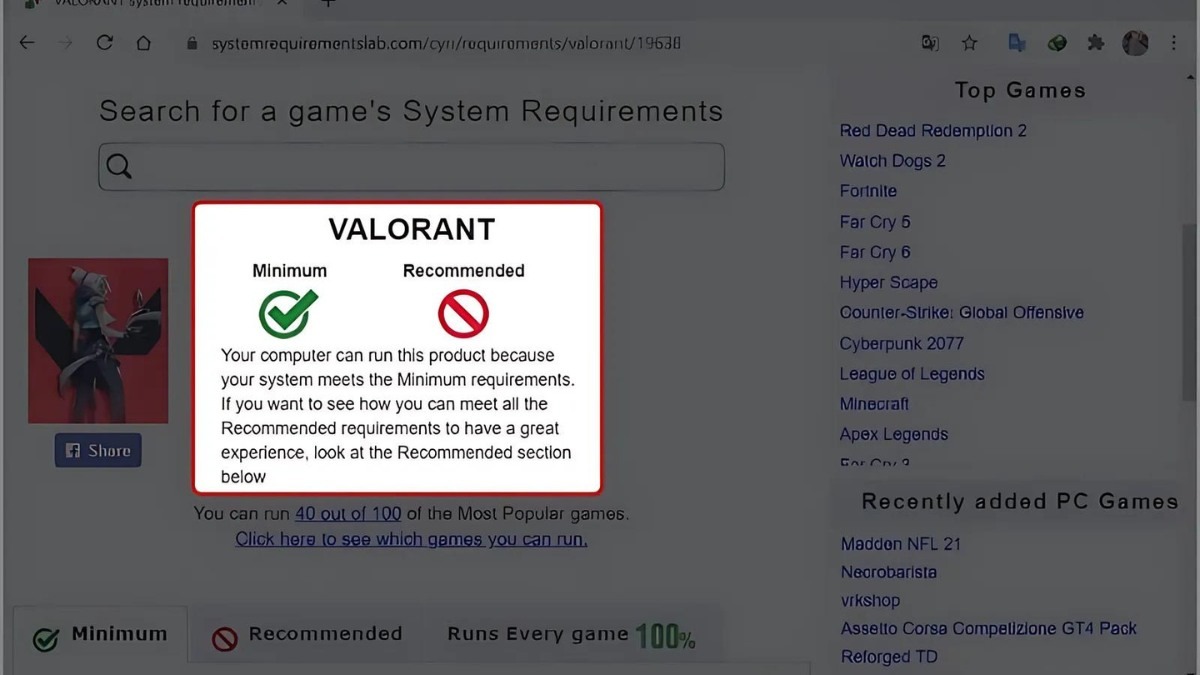
Kiểm tra kết quả
Lưu ý: Không tắt trang web trong quá trình chạy file Detection.exe.
Xem thêm:
Cách tải FC Online (FO4) về laptop, máy tính chi tiết
Cách tải PUBG Mobile trên laptop, máy tính nhanh, đơn giản
Cách tải, cài đặt CS:GO trên laptop, máy tính miễn phí cực dễ
Cấu hình chơi Ark: Survival Evolved trên laptop chi tiết 2025
Trên đây là thông tin về cách tải Valorant trên laptop cũng như giải đáp những câu hỏi thường gặp khi tải game Valorant, hy vọng bài viết đã hữu ích đối với bạn. Nếu bạn muốn tìm một mẫu laptop gaming để chiến với những tựa game AAA thì hãy liên hệ ngay ThinkPro qua hotline 1900.63.3579 hoặc đến ngay cửa hàng gần nhất để được tư vấn cụ thể nhé!